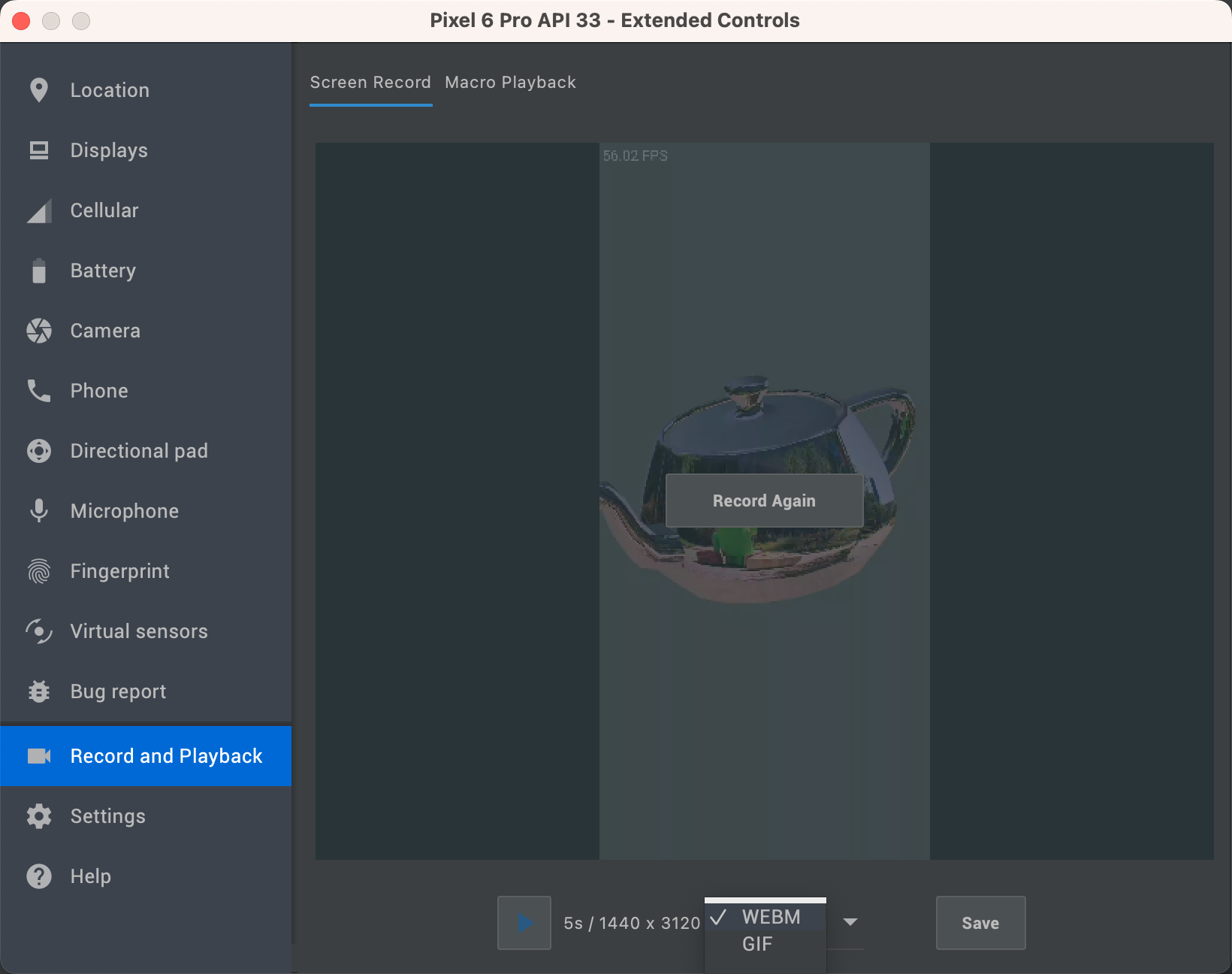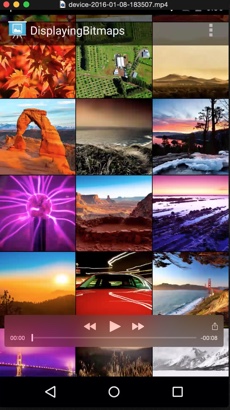
איור 1. מצלמים סרטון של האפליקציה.
Logcat מאפשר לכם לצלם סרטון MP4 מהמכשיר, למשל לצורך יצירת חומרי שיווק או ניפוי באגים. האורך המקסימלי של הסרטונים הוא שלוש דקות, ולא מתבצע הקלטה של אודיו עם קובץ הווידאו.
כדי לצלם סרטון של האפליקציה:
- פותחים פרויקט של אפליקציה.
- מריצים את האפליקציה במכשיר.
- לוחצים על תצוגה > חלונות כלים > Logcat.
- מקישים על המסך במכשיר כדי לבחור את תחילת הסרטון.
- לוחצים על הקלטת מסך
 בצד ימין של חלון Logcat.
בצד ימין של חלון Logcat.
- בתיבת הדו-שיח אפשרויות של מקליט המסך, מגדירים את אפשרויות ההקלטה:
- קצב העברת נתונים: מזינים קצב העברת נתונים. ברירת המחדל היא 4Mbps.
- רזולוציה: מזינים ערך רוחב וגובה בפיקסלים. הערך חייב להיות כפולה של 16. ברירת המחדל היא הרזולוציה של המכשיר.
- הצגת הקשות: מפעילים משוב חזותי ללחיצות.
- לוחצים על התחלת ההקלטה כדי להתחיל את ההקלטה.
- לוחצים על הפסקת ההקלטה כדי להפסיק את ההקלטה.
- בתיבת הדו-שיח Save As (שמירה בשם), שומרים את קובץ ה-MP4.
- בתיבת הדו-שיח מצלמת המסך, לוחצים על אחד מהלחצנים כדי להציג את מיקום הקובץ, לפתוח את ההקלטה בנגן או לסגור את תיבת הדו-שיח.
הקלטת סרטון באמצעות האמולטור
אם אתם משתמשים במהדמ, אתם יכולים לצלם סרטון ישירות מהכרטיסייה הקלטה והפעלה בקטע פקדים מורחבים. אחרי שתצלמו סרטון, תוכלו לשמור אותו בפורמט WEBM או בפורמט GIF: